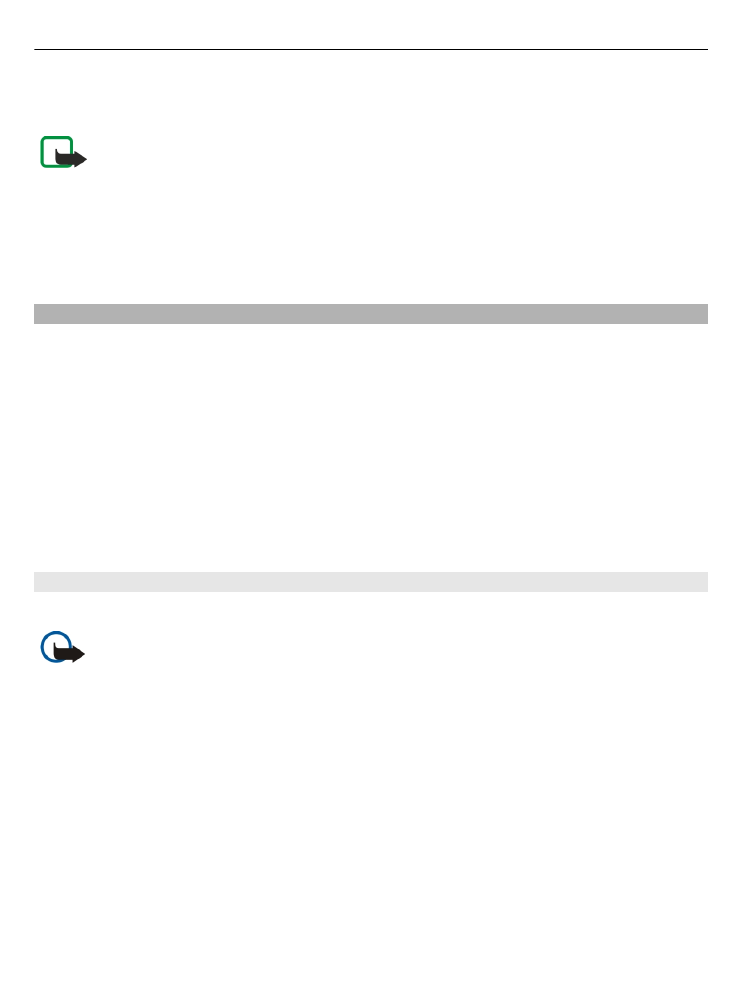
Skriva och skicka meddelanden
Välj
Meny
>
Medd.
.
Viktigt! Var försiktig när du öppnar meddelanden. Meddelanden kan innehålla
skadlig programvara eller på annat sätt skada enheten eller datorn.
Du måste ange alla nödvändiga anslutningsinställningar innan du kan skapa ett MMS
eller skriva ett e-postmeddelande.
Det trådlösa nätet kan sätta en gräns för hur stora MMS-meddelanden som kan sändas.
Om en infogad bild överskrider denna storlek, kan enheten göra bilden mindre så att
den kan sändas via MMS.
Kontrollera hur stora e-postmeddelanden du kan skicka hos tjänstleverantören. Om du
försöker skicka ett e-postmeddelande som överskrider gränsen hos e-postservern,
ligger meddelandet kvar i utkorgen och enheten försöker regelbundet att skicka det
igen. För att skicka e-post måste du ha en dataanslutning, och om flera försök görs att
skicka e-postmeddelandet kan det öka kostnaden för dataöverföring. Du kan ta bort
sådana meddelanden i utkorgen eller flytta meddelanden till utkast.
52 Meddelanden
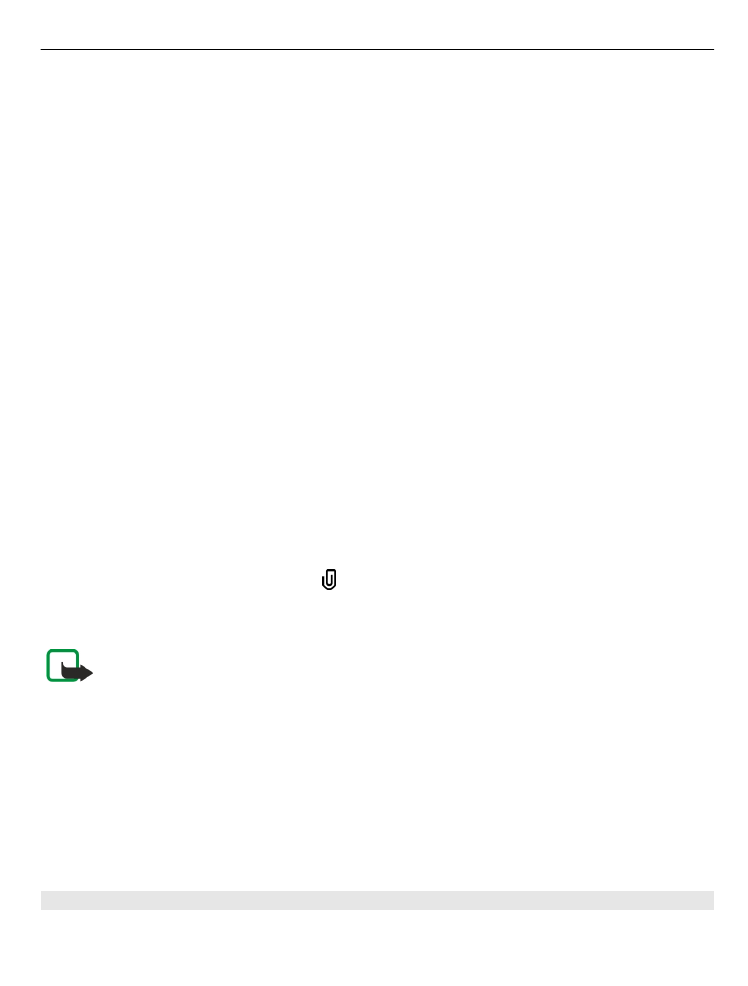
1 Välj
Nytt medd.
>
Meddelande
om du vill skicka ett SMS eller ett MMS,
Ljudmeddelande
om du vill skicka ett MMS med ett ljudklipp eller
E-post
om du
vill skicka ett e-postmeddelande.
2 I fältet Till trycker du på bläddringsknappen för att välja mottagare eller grupper
från kontaktlistan. Du kan också ange mottagarens telefonnummer eller e-
postadress. Avgränsa de olika mottagarna genom att trycka på * för att infoga ett
semikolon (;). Du kan även kopiera och klistra in telefonnummer och adress från
urklipp.
3 Skriv meddelandets ämne i ämnesfältet. Om du vill ändra vilka fält som visas väljer
du
Val
>
Meddelanderubriker
.
4 Skriv meddelandet i meddelandefältet. Om du vill infoga en mall eller anteckning
väljer du
Val
>
Infoga innehåll
>
Infoga text
>
Mall
eller
Anteckning
.
5 Om du vill lägga till en mediefil till ett MMS väljer du
Val
>
Infoga innehåll
, filtypen
eller källan och önskad fil. Om du vill infoga ett visitkort, en bild, anteckning eller
någon annan fil i meddelandet väljer du
Val
>
Infoga innehåll
>
Infoga annat
6 Om du ska ta en ny bild eller spela in video eller ljud till ett multimediemeddelande
(MMS), väljer du
Val
>
Infoga innehåll
>
Infoga bild
>
Ny
,
Infoga videoklipp
>
Nytt
eller
Infoga ljudklipp
>
Nytt
.
7 Om du vill infoga specialtecken trycker du på * och väljer
Fler symboler
och en
symbol.
8 Om du vill lägga till en uttryckssymbol trycker du på * och väljer
Fler emotikoner
och en uttryckssymbol.
9 Om du vill lägga till en bilaga till ett e-postmeddelande väljer du
Val
och typ av
bilaga. Bifogade filer visas med .
10 Om du vill skicka meddelandet väljer du
Val
>
Sänd
eller trycker på
samtalsknappen.
Obs: Ikonen eller texten på enhetens display om att ett meddelande skickats visar
inte att meddelandet har tagits emot.
Enheten kan skicka och ta emot textmeddelanden som är längre än begränsningen för
ett enskilt meddelande Längre meddelanden skickas som två eller flera meddelanden.
Tjänsteleverantören kan debitera för detta. Tecken med accenter, andra markörer eller
vissa språkalternativ kräver större utrymme vilket begränsar antalet tecken som kan
skickas i ett enskilt meddelande.
Videoklipp i MP4-format eller som är större än nätverkets storleksgräns kan kanske inte
skickas i ett MMS-meddelande.